Giáo án điện tử Tin học 4 cánh diều Chủ đề E2 Bài 2: Soạn thảo văn bản tiếng Việt và lưu tệp với tên mới
Bài giảng điện tử Tin học 4 cánh diều. Giáo án powerpoint Chủ đề E2 Bài 2: Soạn thảo văn bản tiếng Việt và lưu tệp với tên mới. Giáo án thiết kế theo phong cách hiện đại, nội dung đầy đủ, đẹp mắt, tạo hứng thú học tập cho học sinh. Thầy, cô giáo có thể tham khảo.
Xem: => Giáo án tin học 4 cánh diều
Click vào ảnh dưới đây để xem 1 phần giáo án rõ nét
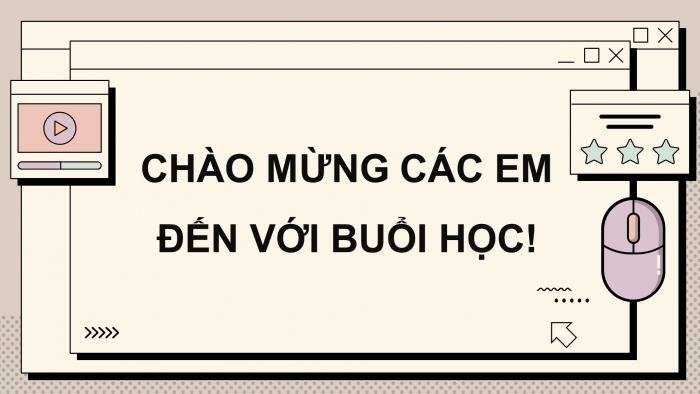
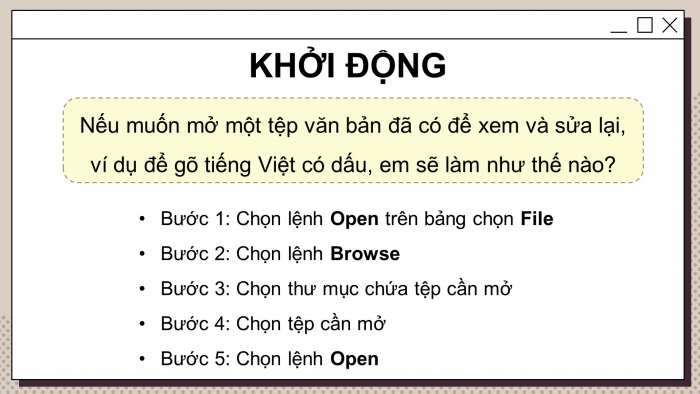

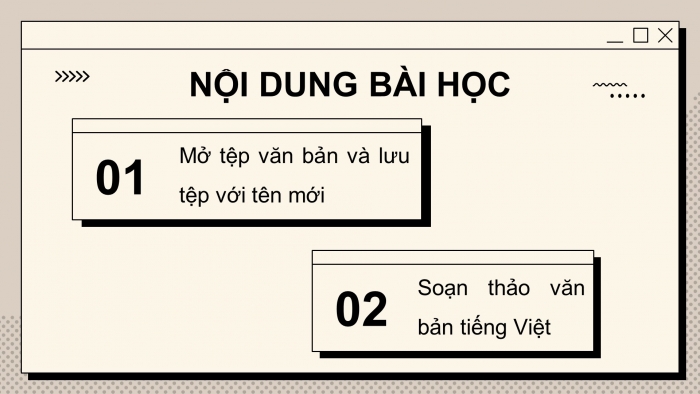

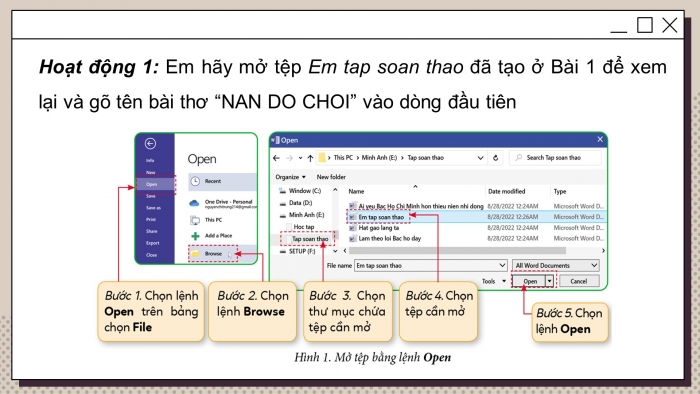
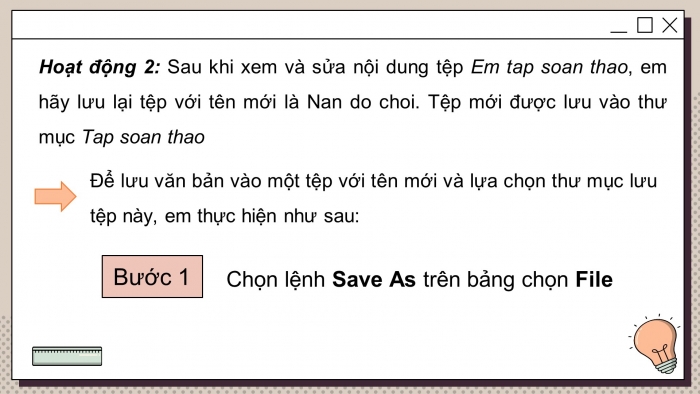
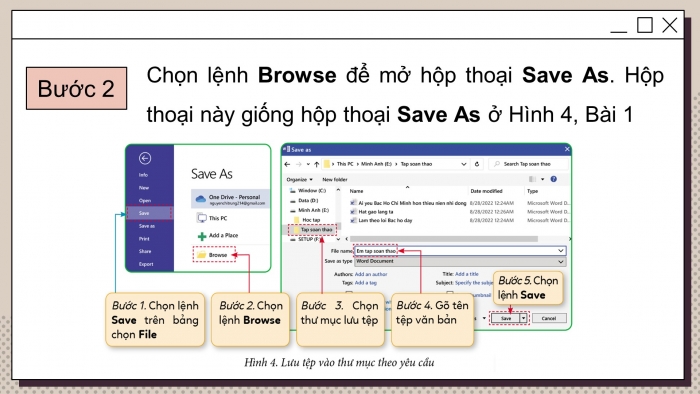
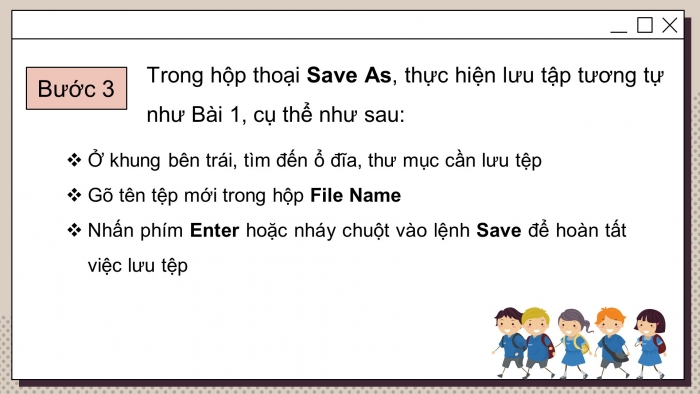

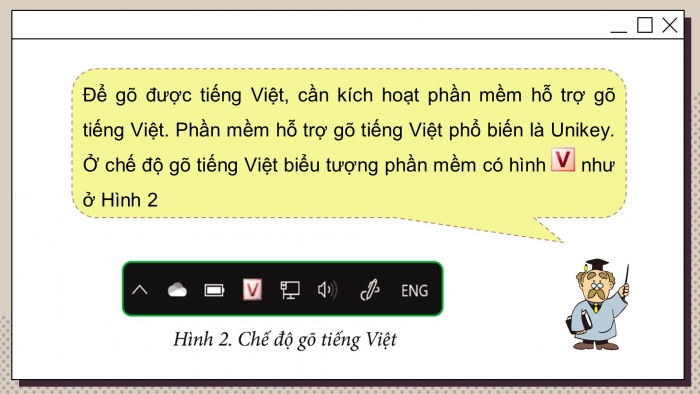
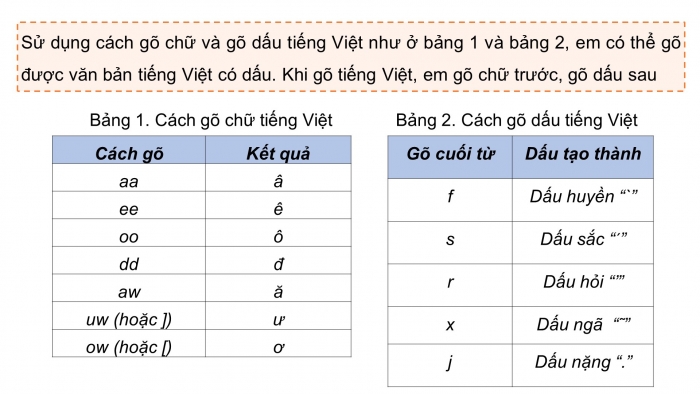
Các tài liệu bổ trợ khác
Xem toàn bộ: Giáo án điện tử tin học 4 cánh diều
CHÀO MỪNG CÁC EM ĐẾN VỚI BUỔI HỌC!
KHỞI ĐỘNG
Nếu muốn mở một tệp văn bản đã có để xem và sửa lại, ví dụ để gõ tiếng Việt có dấu, em sẽ làm như thế nào?
- Bước 1: Chọn lệnh Open trên bảng chọn File
- Bước 2: Chọn lệnh Browse
- Bước 3: Chọn thư mục chứa tệp cần mở
- Bước 4: Chọn tệp cần mở
Bước 5: Chọn lệnh Open
BÀI 2.
SOẠN THẢO VĂN BẢN TIẾNG VIỆT VÀ LƯU TỆP VỚI TÊN MỚI
NỘI DUNG BÀI HỌC
Mở tệp văn bản và lưu tệp với tên mới
Soạn thảo văn bản tiếng Việt
01
MỞ TỆP VĂN BẢN VÀ LƯU TỆP VỚI TÊN MỚI
Hoạt động 1: Em hãy mở tệp Em tap soan thao đã tạo ở Bài 1 để xem lại và gõ tên bài thơ “NAN DO CHOI” vào dòng đầu tiên
Hoạt động 2: Sau khi xem và sửa nội dung tệp Em tap soan thao, em hãy lưu lại tệp với tên mới là Nan do choi. Tệp mới được lưu vào thư mục Tap soan thao
Để lưu văn bản vào một tệp với tên mới và lựa chọn thư mục lưu tệp này, em thực hiện như sau:
Bước 1
Chọn lệnh Save As trên bảng chọn File
Bước 2
Chọn lệnh Browse để mở hộp thoại Save As. Hộp thoại này giống hộp thoại Save As ở Hình 4, Bài 1
Bước 3
Trong hộp thoại Save As, thực hiện lưu tập tương tự như Bài 1, cụ thể như sau:
- Ở khung bên trái, tìm đến ổ đĩa, thư mục cần lưu tệp
- Gõ tên tệp mới trong hộp File Name
- Nhấn phím Enter hoặc nháy chuột vào lệnh Save để hoàn tất việc lưu tệp
02
SOẠN THẢO VĂN BẢN TIẾNG VIỆT
Để gõ được tiếng Việt, cần kích hoạt phần mềm hỗ trợ gõ tiếng Việt. Phần mềm hỗ trợ gõ tiếng Việt phổ biến là Unikey. Ở chế độ gõ tiếng Việt biểu tượng phần mềm có hình như ở Hình 2
Sử dụng cách gõ chữ và gõ dấu tiếng Việt như ở bảng 1 và bảng 2, em có thể gõ được văn bản tiếng Việt có dấu. Khi gõ tiếng Việt, em gõ chữ trước, gõ dấu sau
Bảng 1. Cách gõ chữ tiếng Việt
Bảng 2. Cách gõ dấu tiếng Việt
Hoạt động 3: Theo hướng dẫn cách gõ tiếng Việt, em hãy tạo một tệp mới và gõ từ tiếng Việt: “đọc sách”
Cách gõ: ddojc Space sasch
Em hãy gõ câu sau: “Lớp mình đã học chăm chỉ”
Shift lowsp Space mifnh Space ddax Space hojc Space chawm Space chir
Ghi nhớ
- Trên bảng chọn File: mở tệp đã có bằng lệnh Open, lưu văn bản sang tệp mới với tên khác bằng lệnh Save As
- Để soạn thảo văn bản tiếng Việt, sử dụng cách gõ tiếng Việt kiểu Telex
LUYỆN TẬP
Nhiệm vụ 1: Em hãy nêu sự khác nhau về thao tác và kết quả thực hiện giữa ba trường hợp lưu văn bản: lưu lần đầu, lưu trong lúc soạn thảo và lưu với tên tệp mới
Lưu văn bản lần đầu và lưu văn bản trong lúc soạn thảo đều sử dụng lệnh File/Save nhưng ở lần đầu cần đặt tên cho tệp văn bản
Lưu với tên tệp mới sử dụng File/Save As và đây là lưu văn bản sang một tệp khác với tên tệp mới
Nhiệm vụ 2: Em hãy tạo một tệp văn bản mới và gõ nội dung là tên của hai bạn ngồi cạnh em với tên tệp là Các bạn cùng bàn
Thứ tự các phím cần gõ để lưu tên tệp Các bạn cùng bàn là:
VẬN DỤNG
Em hãy mở tệp Nan do choi và sửa lại nội dung thành tiếng Việt có dấu. Lưu văn bản sau khi sửa vào tệp mới với tên tệp là Nặn đồ chơi
Thực hiện lệnh File/Open rồi chọn tệp Nan do choi để mở tệp
Sửa lại nội dung văn bản thành tiếng Việt. Có thể xóa từng dòng rồi gõ lại từ đầu bằng tiếng Việt
Thực hiện lệnh File/Save As để lưu thành tệp mới với tên tệp là Nặn đồ chơi
HƯỚNG DẪN VỀ NHÀ
Ôn lại các kiến thức đã học ở Bài 2
Đọc và chuẩn bị trước Bài 3: Thực hành mở tệp, soạn thảo và lưu tệp văn bản
Trên chỉ là 1 phần của giáo án. Giáo án khi tải về có đầy đủ nội dung của bài. Đủ nội dung của học kì I + học kì II
Đủ kho tài liệu môn học
=> Tài liệu sẽ được gửi ngay và luôn
Cách tải:
- Bước 1: Chuyển phí vào STK: 1214136868686 - cty Fidutech - MB
- Bước 2: Nhắn tin tới Zalo Fidutech - nhấn vào đây để thông báo và nhận tài liệu
Xem toàn bộ: Giáo án điện tử tin học 4 cánh diều
